全新的 Ribbon 界面的设计是主要是为了提升用户使用效率,让他们更快的找到所需要的功能。
什么是ribbon界面?
以OFFICE2007为例
Ribbon 的灵魂是在整个界面左上角的“文件”菜单,在 Office 2007 当中是一个圆形的 Office 图标按键。这个按钮多少借鉴了 Windows 的“开始”菜单。突出显示的“文件”按钮可以快速的完成很多最重要的任务,包括新建、打开、保存、打印文档,发布到共享空间等等,还有全局设置。
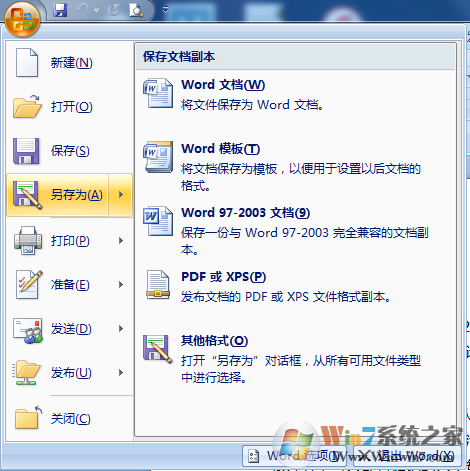
ribon界面最早出现于office套件2007版本,后来被运用到windows部分组件中,再后来大火。延续至今
Win8/Win10系统 文件管理器也采用了ribon界面

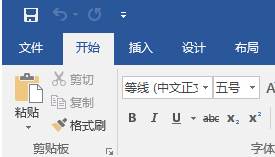
ribbon界面的优点如下:
1:所有功能及命令集中分组存放,不需查找级联菜单
2:功能以图标的形式显示。
3:使用文件资源管理器的功能更加简便,减少单击鼠标次数。
4:部分文件格式和应用程序有独立的选项标签页,
5:更加适合触摸操作。
6:显示以往被隐藏很深的命令。
7:将最常用的命令放置在最显眼、最合理的位置.以便快速使用。
8:保留了传统资源管理器中的一些优秀的级联菜单选项。
在文件资源管理器中,默认隐藏功能区,这也为小屏幕的用户节省了屏幕空间。如图所示,单击图中右边的向下箭头按钮可显示刚ribbon界面功能区,单击向上箭头按钮即可隐藏ribbon界面功能区,使用ctrl+Fl组合键也能完成展开或隐藏功能区操作。
下一篇:Win7宽带自动连接器制作图解